Tentang KamiPedoman Media SiberKetentuan & Kebijakan PrivasiPanduan KomunitasPeringkat PenulisCara Menulis di kumparanInformasi Kerja SamaBantuanIklanKarir
2025 © PT Dynamo Media Network
Version 1.102.1
Konten dari Pengguna
Bagaimana Cara Mengatasi YouTube yang Tidak Bisa Dibuka? Ini 4 Caranya
6 Februari 2025 18:19 WIB
·
waktu baca 2 menitTulisan dari Berita Terkini tidak mewakili pandangan dari redaksi kumparan
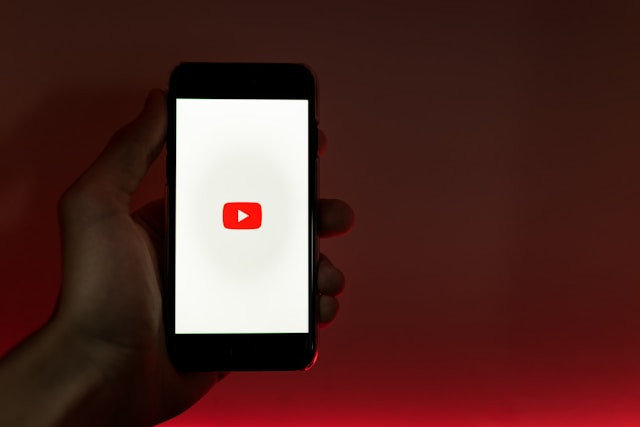
ADVERTISEMENT
YouTube adalah layanan untuk berbagi video yang digemari banyak orang. Sayangnya, terkadang ada beberapa hal yang membuat YouTube tidak bisa dibuka. Bagaimana cara mengatasi YouTube yang tidak bisa dibuka?
ADVERTISEMENT
Pertanyaan tersebut sering dilontarkan oleh pengguna yang mengalami gangguan ini. Hal ini akan membuat pengguna tidak bisa menyaksikan konten favoritnya.
Bagaimana Cara Mengatasi YouTube yang Tidak Bisa Dibuka? Inilah Langkah-Langkahnya
Dikutip dari Guru YouTuber: Optimalisasi Pendidikan di Era Digital, Masni, dkk (2024:20), YouTube adalah aplikasi internet untuk mengunduh, berbagi, dan menonton video melalui platform sederhana. Biasanya, pengguna TouTube memiliki content creator favorit masing-masing.
Pengguna bisa menghabiskan waktu berjam-jam untuk melihat video dari content creator favoritnya. Terkadang, pengguna akan mengalami gangguan sehingga tidak bisa membuka YouTube. Bagaimana cara mengatasi YouTube yang tidak bisa dibuka? Berikut ini adalah caranya.
1. Hapus Cache
Salah satu cara yang bisa dilakukan ketika YouTube tidak bisa dibuka adalah menghapus cache aplikasi ini. Cache adalah data pengguna di YouTube yang mencakup tontonan, histori pencarian, dan sebagainya.
ADVERTISEMENT
Cache yang menumpuk tersebut dapat membuat aplikasi YouTube melambat, bahkan hingga tidak bisa dibuka. Cara menghapusnya adalah masuk ke bagian Pengaturan atau Setting pada ponsel dan cari aplikasi YouTube lalu hapus cache.
2. Periksa Koneksi Internet
Jika YouTube tidak bisa dibuka, pengguna bisa mengecek koneksi internet. Pastikan perangkat terhubung ke internet. Jika menggunakan Wi-Fi, pastikan Wi-Fi sudah aktif dan tersambung ke perangkat. Jika menggunakan data seluler, pastikan memiliki kuota yang cukup untuk mengakses YouTube.
3. Cek Aktivasi Domain
Terkadang aplikasi YouTube tidak bisa dibuka dan ada pemberitahuan 'Maaf, Anda tidak dapat mengakses YouTube dengan akun Google Anda. Akses Anda telah dibatasi oleh administrator Anda'. Hal tersebut berarti pengguna tidak bisa mengakses YouTube dengan akun email yang digunakan saat ini.
ADVERTISEMENT
Apabila hal tersebut terjadi, cek aktivasi domain terhadap YouTube. Pengguna bisa memberitahu administrator domain untuk menambahkan YouTube ke layanan supaya bisa dibuka dengan akun email.
4. Update Aplikasi YouTube
Cara lain yang bisa dilakukan adalah update aplikasi YouTube. Bisa saja YouTube tidak dapat dibuka karena terdapat kesalahan dalam sistem pengoperasian aplikasi. Jika mengalami hal ini, pengguna bisa memperbarui atau update aplikasi.
Bagaimana cara mengatasi YouTube yang tidak bisa dibuka? Ada beberapa cara yang bisa dilakukan seperti hapus cache, periksa koneksi internet, dan lainnya. (KRIS)

